【Fraps简体中文版】Fraps中文激活版下载 v3.5.99 免费版
Fraps简体中文版软件介绍
Fraps简体中文版是一款优秀的游戏辅助和游戏视频录制软件,该软件体积小巧,操作简单,使用Fraps中文破解版用户可以解决游戏中跳帧卡顿的问题,让你享受流畅的游戏体验。Fraps软件还能在CF等游戏中实现黑科技,卡BUG等。
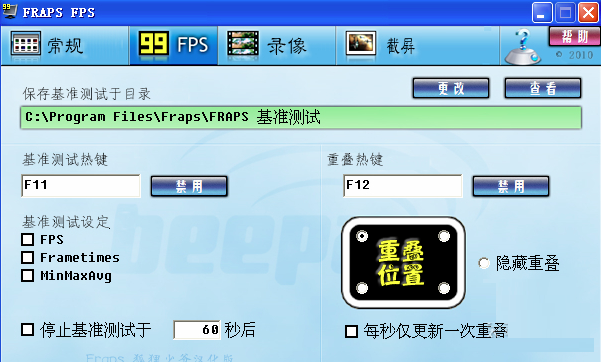
Fraps简体中文版软件特色
基准调节
Fraps简体中文版可以显示你的屏幕一角得到很多框架每秒(FPS)。执行测量任何两点之间的自定义的基准帧速率。保存统计到磁盘和使用您的评论和应用。
屏幕捕捉
以同一个按键的截图!每次一个新镜头没有必要粘贴到画图程序,捕获你的屏幕会自动命名和时间戳。
实时视频采集
你有没有想录制视频的同时玩游戏?快来开Machinima!扔掉录像机,忘记使用DV,游戏记录从未如此简单!Fraps简体中文版可以捕获音频和视频从1到120帧每秒的帧速率定制高达2560×1600!
所有的录像都以卓越品质记录。如果您有Windows媒体播放器,请样本低于帧数拍摄电影的一些。
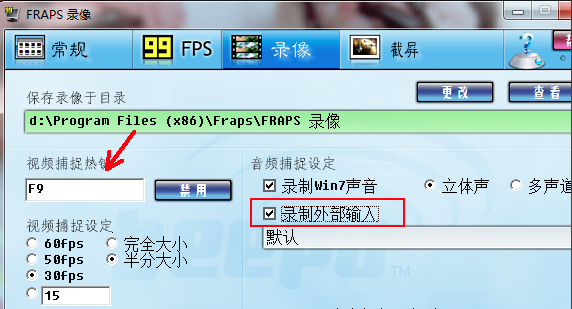
Fraps简体中文版使用教程
1、Fraps简体中文版怎么显示帧数?
方法步骤
1、打开Fraps,调到FPS选项卡下,其中显示热键就是显示FPS的快捷键,默认为F12,你可以在下面的显示位置中设置帧数的显示位置,默认为左上角;
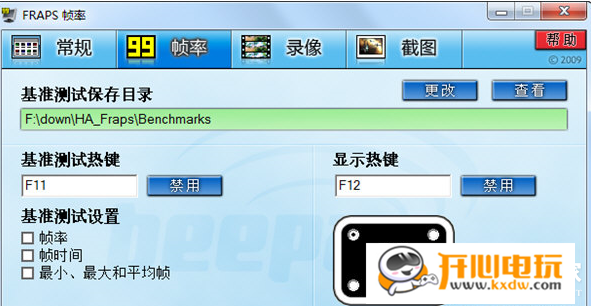
2、设置好后,将软件最小化,进入游戏,发现帧率已经显示在屏幕上,此时按下F12键,发现原本显示在左上方的帧率消失了,再按下则开启。
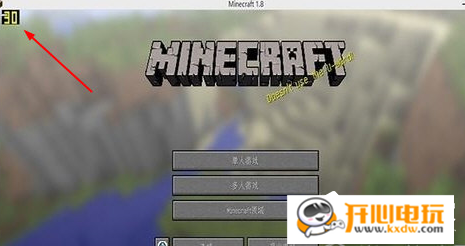
以上就是Fraps中怎么看帧数的全部内容了,按照以上方法操作,你就能轻松的掌握在Fraps中看帧数的方法啦。
2、Fraps简体中文版怎么录制游戏视频?
行FRAPS,默认是F9录制,F10截图,可以自己修改,其他的什么都可以不动
运行星际争霸2,左上角会有黄色数字
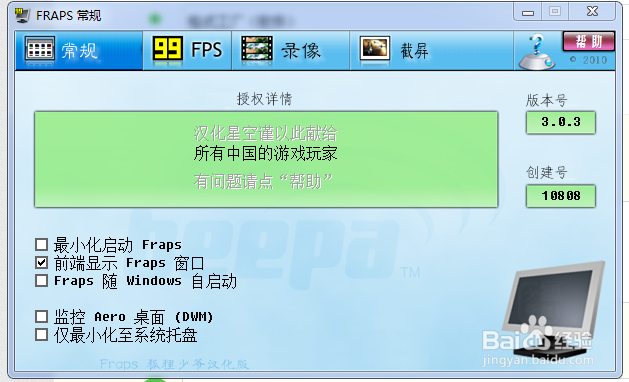
运行游戏,开始游戏时,按下F9,左上角的数字变成红色,表示录制开始,游戏结束了,再按下F9,录制结束,视频自动保存。
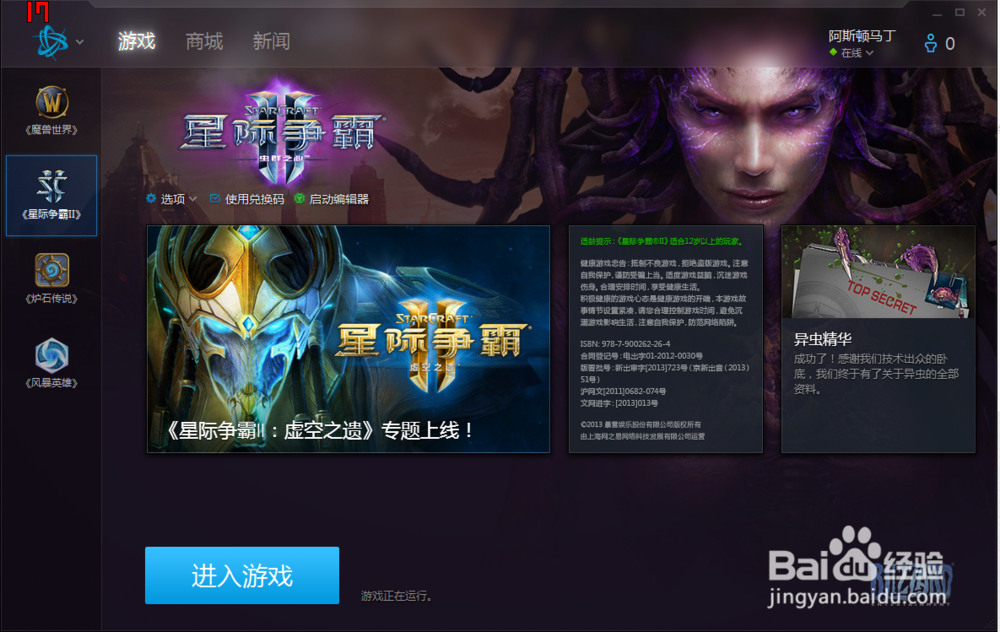
找到录制的视频文件
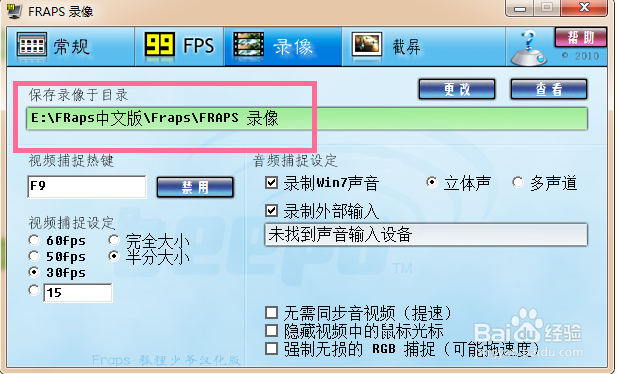
Fraps简体中文版常见问题
1、Fraps怎么设置CF卡BUG?
fraps怎么用cf飞秒:
如图一,根据图片设置即可
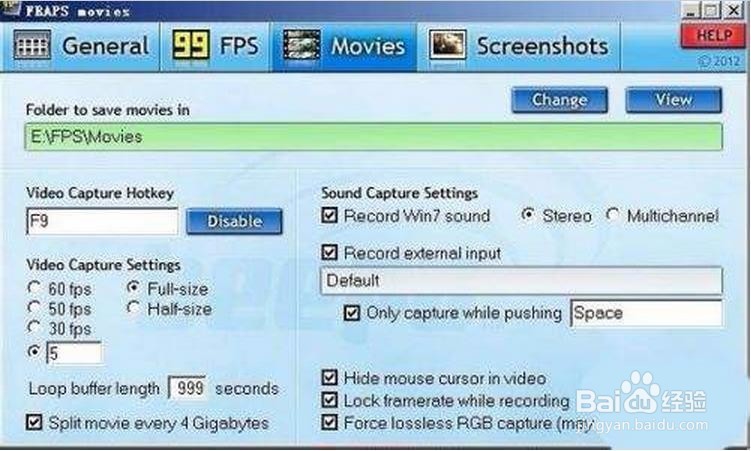
如图二,根据图片设置即可
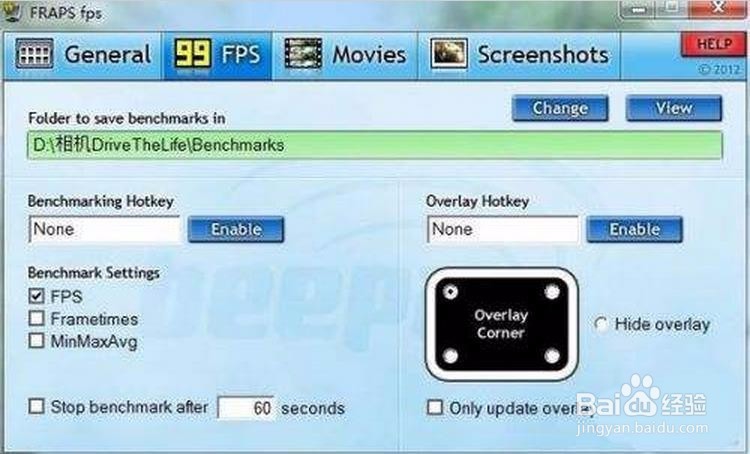
经过小编的介绍,现在在大家都懂了吗,一起躁起来吧!
2、fraps录制的时候没有声音怎么办?
如果录制的时候没有声音可能是录制设备选择有问题,打开“声音”的“录制”选项,选择相应的默认录制设备,然后在fraps里面更改外部录入设备的选项。
3、怎么观看录制好的视频?
点击fraps中文版录像里面的“查看”就可以在文件中直接点击播放了。
Fraps简体中文版注意事项
1. 未注册的Fraps只能录30秒的视频,录够30秒后会自动停止。(3.4.7对该项有更新,可以自行设置缓存区
大小,长按录像快捷键开始录像,再次按下时停止)
2. 游戏运行时分辨率越高,图像越精细,当然录出来的视频文件也就越大,对电脑的配置要求也就越高。
3. 用Fraps录制的视频是无损AVI视频文件,体积很大,几分钟就上1G,最好选择一个有充足空间的磁盘,为了方便起见可以使用视频编辑软件进行压缩,这样生成的视频文件不仅有利于编辑,也有利于发布到网上。
4. 用Fraps录视频时游戏可能出现停顿现象,配置好的机子一般没事。
5. Fraps有自己的解码器“Fraps1”和“Fraps2”,但可以用格式工厂来压缩,但用暴风影音可以放。(QQ影音也能放)这两个解码器可以在软件官方网站找到下载。
6. 在录制视频界面中,有半分大小和完全大小的选择项,两者视频效果相差很大。
7. Vista/Win7用户打开游戏时须以管理员身份运行,否则Fraps将无法识别。
下载仅供下载体验和测试学习,不得商用和正当使用。
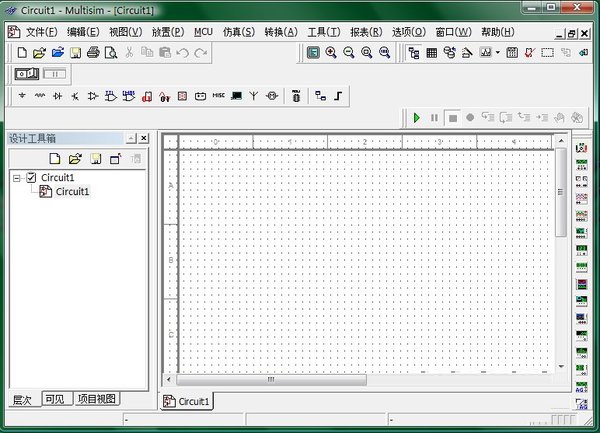
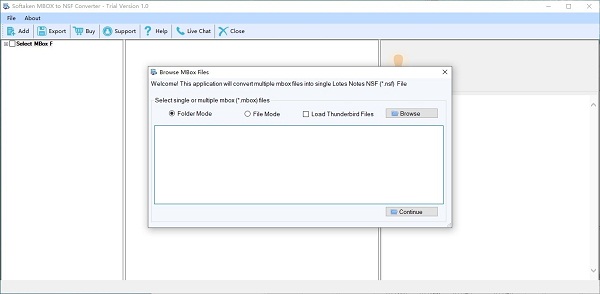
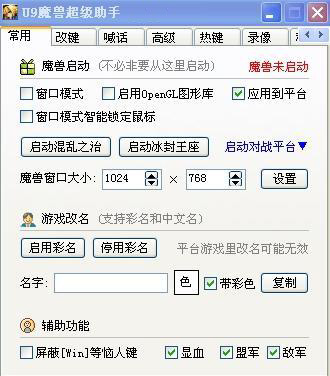
发表评论